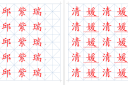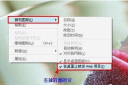[WPS巧借Office2007制作描红字帖]由于工作的需要,一般电脑中都同时安装有Microsoft Office和WPS两套软件(因为有时对方指定用Word格式),Microsoft Office特点是功能强大,兼容好,而WPS却追求的是更精致、实用、简单...+阅读
在小学语文教学中,学生进行描红是练字的一项很好的手段。但通常情况下统一下发的教材上字比较多,字重复率少,不利于学生练成比较固定的字体。如果想形成比较固定的字体,这就需要更多的描红教材,显然这不现实,笔者无奈之下只好另想办法,最后终于通过WPS Office完成了这一功能。
1. 首先进行页面设置。单击“文件”菜单下的“页面设置”,在“纸张类型”选项卡将纸张类型设好。笔者设置的是16开,也可设置成8开。
2. 单击“插入”菜单下的“表格→定制表格”,在“定制表格”对话框中输入行为16,列为16,高度和宽度都设为0.6cm。
3. 由于默认条件下表格的外框线粗,而内线为细线,我们将其所有线都调为粗线。方法是选中表格中的全部单元格,右击鼠标,选择“对象属性”,打开“表元”对话框,选中“边线填充”选项卡,并将“下边”和“右边”设置为0.6,确定后退出。
4. 按下Ctrl键,选中1、3、5等奇数列,右击鼠标,选择“对象属性”,打开“表元”对话框,选中“边线填充”选项卡,在“边线”项中选择“右边”,并将其设置为0.2,线型设置为“点线”。
5. 重复第4步,选中1、3、5等奇数列,将其“下边”线设置为0.2,线型设置为“点线”。到此田字格制作结束,下面制作描红字。
6. 单击“插入→文字框”,并拖动鼠标拉出一个文字框。
7. 双击该文字框,输入文字,设置好大小及字型,并将其拖动到一个田字格中。
8. 再复制输入的文字,单击“文字”菜单下的“修饰”命令,将其设置为“空心”字,以便于学生进行描红。再将其拖到另一田字格中去。
9. 重复以上步骤,一张描红纸很快就完成了(如图),然后打印出一张样品,送到复印室用复印机复印即可。
本文地址:https://www.39baobao.com/show/15_384.html
以上内容来自互联网,请自行判断内容的正确性。若本站收录的信息无意侵犯了贵司版权,请联系我们,我们会及时处理和回复,谢谢.